Se hai mai desiderato personalizzare la schermata di login del tuo Mac, sappi che è possibile farlo aggiungendo la tua foto preferita. Ora infatti la schermata di login su El Capitan è una visione sfuocata dell’immagine presente sulla scrivania del Mac, ma seguendo questa guida potrai fare in modo che ad ogni accensione o cambio di utente apparirà la tua foto preferita.
Come personalizzare la schemata di login su Mac OS X El Capitan
Per prima cosa procurati una versione ad alta risoluzione della tua immagine preferita, meglio se la risoluzione corrisponde a quella del tuo Mac, in caso contrario verrà ridimensionata automaticamente.
- Apri con Anteprima l’immagine prescelta e rinominala come file .PNG, andando su File > Esporta e scegliendo Formato PNG,
- Rinomina il file come “com.apple.desktop.admin.png” e per comodità salvalo sulla Scrivania
- Punto 1
- Punto 2
A questo punto dobbiamo sostituire l’immagine di default con quella appena creata
- Apri il Finder e premi i tasti CMD+Shift+G per aprire Vai alla cartella e inserisci il seguente percorso:
/Library/Caches/ - all’interno della cartella individua il file “com.apple.desktop.admin.png” e rinominalo come “com.apple.desktop.admin-originale.png” o qualcosa del genere, così eventualmente potrai ripristinarlo anche in seguito,
- ora trascina l’immagine salvata dalla scrivania all’interno della cartella.
- Punto 1
- Punto 2
- Punto 3
Potrai verificare se la modifica è andata a buon fine semplicemente riavviando il Mac o cambiando utente.
Sicuramente divertente, tenuto conto che è possibile cambiarla tutte le volte che si desidera, magari con una bella foto di famiglia, con la foto delle vacanze e così via.


![[Come si fa] Personalizzare la schermata di login su Mac OS X El Capitan](http://www.pensaremac.it/wp-content/uploads/2015/11/LWScreenShot-2015-11-22-at-21.11.58-900x450.png)
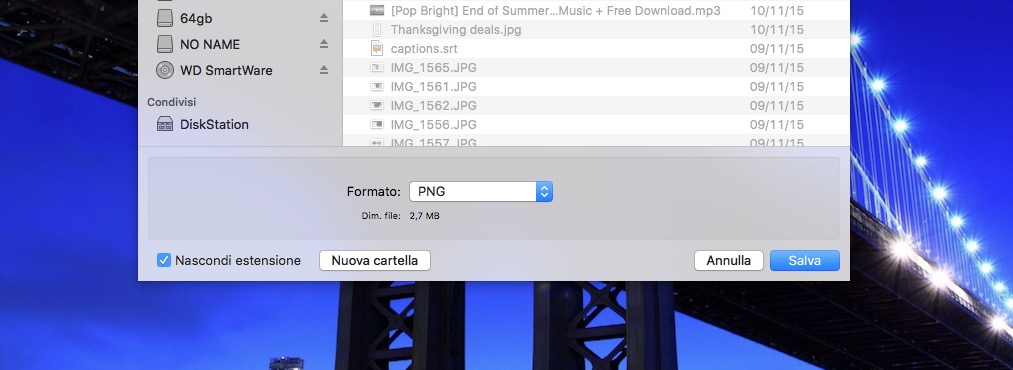

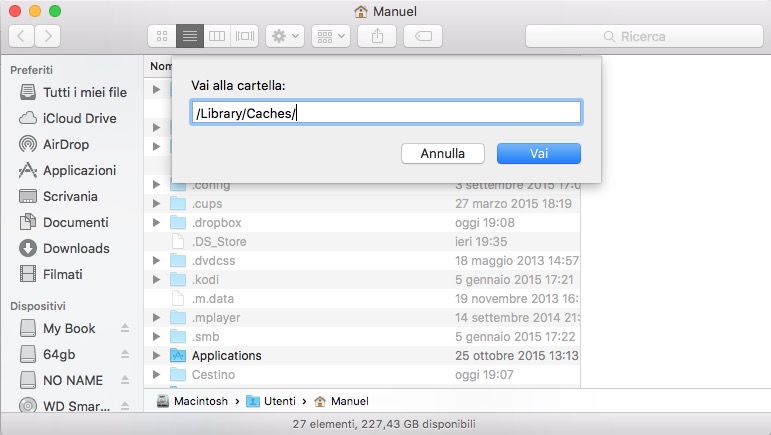

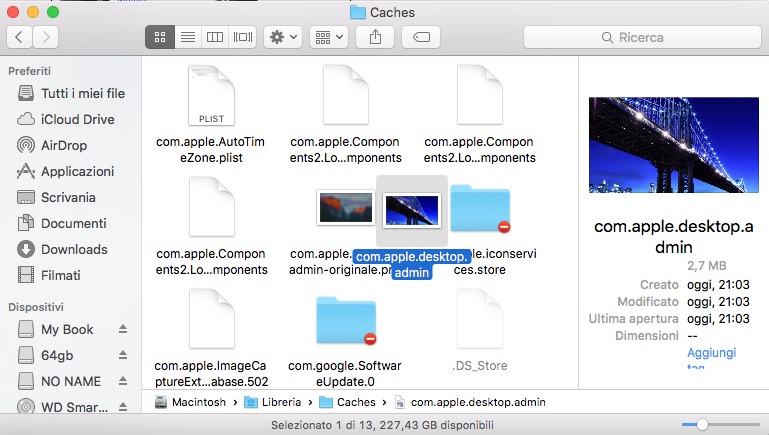




![[Come si fa] Pulire la tastiera del Macbook](http://www.pensaremac.it/wp-content/uploads/2018/10/www.italiamac.it-le-soluzioni-assurde-di-apple-per-pulire-la-tastiera-dei-nuovi-macbook-pro-macbook-cleaning-keyboard-front-clean-right-450x225.jpg)
![[Come si fa] Pubblicare Foto 3D su Facebook](http://www.pensaremac.it/wp-content/uploads/2013/08/23831-facebook-e1540480845572.jpg)
![[Come si fa] Eliminare applicazioni di sistema su iPhone e iPad con iOS 10](http://www.pensaremac.it/wp-content/uploads/2016/11/Airmail-Dock-450x225.jpg)
![[Come si fa] Aumentare la durata della batteria di iPhone 7](http://www.pensaremac.it/wp-content/uploads/2016/10/batteria-iPhone-7-450x225.png)
Discussione su questo post